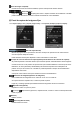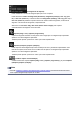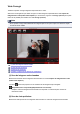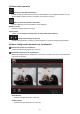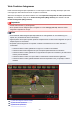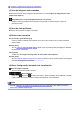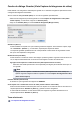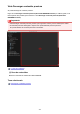Guide for Mac
finalización del intervalo de captura) bajo el regulador. Puede establecer las posiciones inicial y final
para capturar automáticamente varias imágenes desplazando estas marcas. Coloque el cursor sobre
la marca para mostrar el código de tiempos.
(2) Área de imágenes capturadas
Muestra las miniaturas de las imágenes fijas capturadas desde el vídeo. La marca (Corrección)
aparece en las miniaturas de las imágenes fijas corregidas.
(Desplazamiento a la izquierda)/(Desplazamiento a la derecha)
Desplaza el área de imágenes capturadas a la izquierda o a la derecha para mostrar las miniaturas
ocultas.
(3) Botones de operación
Formato impresión (Layout Print)
Puede imprimir varias imágenes fijas colocándolas en un formato que recuerde una película o
escenario.
Seleccione una imagen y haga clic en ella para abrir el cuadro de diálogo Definir diseño y papel
(Set Design and Paper) en el que se puede establecer un diseño para el formato de vídeo.
La vista cambia a la Pantalla de edición de elementos cuando se completa la selección del diseño.
Corregir (Correct)
Muestra la vista Corregir (Correct) en la que puede corregir las imágenes fijas.
Combinar fotogramas (Merge Frames)
Muestra la vista Combinar fotogramas (Merge Frames) en la que puede combinar varias imágenes
fijas en una imagen.
Ordenar por cód. tiempo (Sort by Timeline)
Puede reorganizar las imágenes fijas capturadas según el orden del código de tiempos.
Guardar (Save)
Abre el cuadro de diálogo Guardar (Save) desde el que se pueden guardar las imágenes fijas
capturadas.
Imprimir (Print)
Abre el cuadro de diálogo Configuración de impresión desde el que se pueden imprimir imágenes
fijas capturadas.
(4) Barra Configuración de tamaño de visualización
(Vista de imágenes capturadas)
Cambia la vista para ver las miniaturas de imágenes.
(Vista de detalles)
Cambia la vista para previsualizar la imagen.
271